Comment copier lintégralité du lien sur Safari iPhone

Découvrez comment copier tous les liens ouverts sur Safari pour iPhone grâce à iOS 15, simplifiant le partage et l
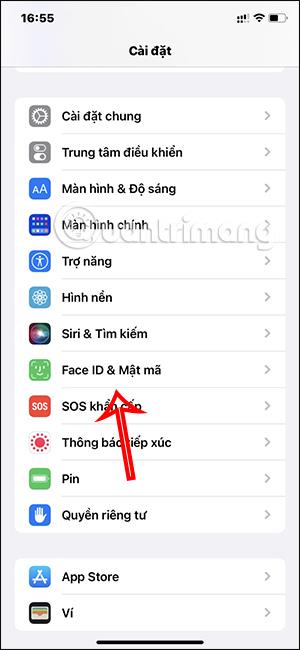
Lorsque vous utilisez des portefeuilles électroniques tels qu'Apple Pay, les problèmes de sécurité sont toujours une préoccupation. Même s'il est sécurisé par Face ID ou Touch ID, Apple Pay vous analyse parfois accidentellement de manière erronée, ce qui vous fait injustement déduire de l'argent. Si tel est le cas, vous pouvez désactiver la sécurité Face ID pour votre portefeuille électronique Apple Pay. L'article ci-dessous vous guidera pour protéger votre portefeuille Apple Pay contre les déductions injustes.
Instructions pour protéger votre portefeuille Apple Pay afin d'éviter des déductions injustes
Étape 1:
Sur l'interface du téléphone, nous cliquons sur Paramètres , puis sur Face ID & Passcode pour modifier les paramètres d'utilisation de Face ID sur le téléphone comme méthode de sécurité.
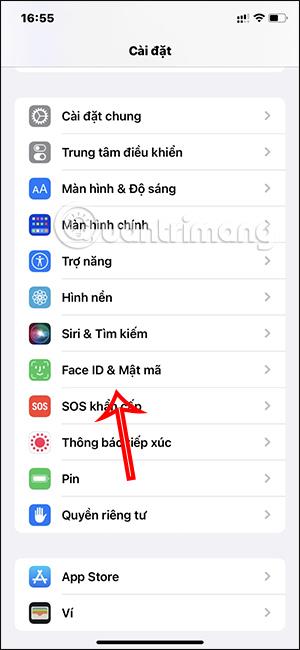
Étape 2:
Passez à la nouvelle interface. Ici, vous désactiverez Wallet et Apple Pay pour Face ID afin de ne plus utiliser la vérification faciale lorsque vous utilisez Apple Pay.
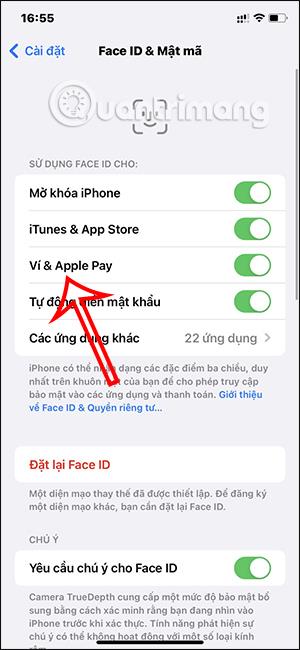
Étape 3:
À ce stade, le système vous demande si vous êtes sûr de vouloir désactiver la méthode de vérification Face ID pour votre compte Apple Pay. Cliquez sur Continuer pour confirmer la désactivation de cette méthode pour Apple Pay.
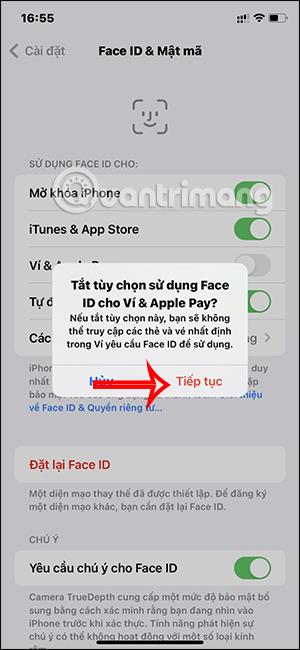
Étape 4:
Faites défiler jusqu'à la section Autoriser l'accès en cas de verrouillage, nous désactiverons toutes ces activations et c'est tout.
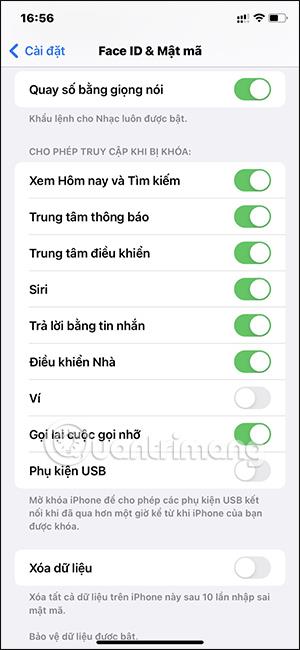
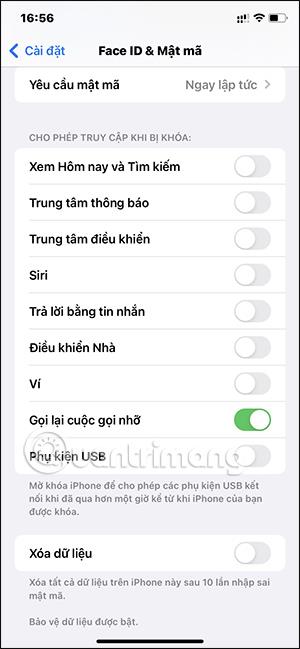
Ainsi, notre portefeuille Apple Pay sera plus sûr à utiliser, limitant ainsi la possibilité de déduction d'argent par erreur.
Découvrez comment copier tous les liens ouverts sur Safari pour iPhone grâce à iOS 15, simplifiant le partage et l
Découvrez comment désactiver la caméra sur iPhone ou iPad grâce à la fonctionnalité Screen Time. Protégez votre vie privée et gérez vos applications facilement.
Apprenez à utiliser la fonctionnalité « Écouter la page » de Safari sur iPhone et iPad pour écouter des articles facilement.
Découvrez comment créer un mémoji du Père Noël sur iPhone en utilisant des options de personnalisation innovantes et amusantes.
Apprenez à désactiver la lecture automatique des vidéos sur Safari iPhone. Cet article vous fournit des étapes claires et utiles pour configurer cette option.
Découvrez comment atténuer la barre de dock sur iPhone à partir de iOS 15, en réduisant la transparence pour une couleur harmonisée avec votre fond d
Découvrez comment vos AirPods peuvent vous notifier automatiquement des appels entrants et des messages sur votre iPhone grâce à des fonctionnalités utiles.
Découvrez l
Lors de la mise à niveau vers iOS 16, l'application Mail sur iOS 16 sera mise à jour avec la possibilité de rappeler les e-mails lorsqu'ils sont envoyés avec une heure sélectionnable.
iOS 16 propose de nombreuses fonctionnalités pour personnaliser l'écran de verrouillage de l'iPhone. Et l'image de l'écran de verrouillage de l'iPhone a également la possibilité de recadrer l'image directement, en ajustant la zone de l'image à votre guise.








